-
![]() Windows向けデータ復旧
Windows向けデータ復旧
- Data Recovery Wizard Free購入ダウンロード
- Data Recovery Wizard Pro 購入ダウンロード
- Data Recovery Wizard WinPE購入ダウンロード
- Partition Recovery購入ダウンロード
- Email Recovery Wizard購入ダウンロード
- おまかせデータ復旧サービス
概要:
誤削除、ウィルスアタック、システムクラッシュ、ディスク障害などによるデータの損失を防ぐために、たくさんのWindows 10ユーザがバックアップソフトを利用して、システムやデータをバックアップしています。EaseUS Todo Backup Freeという人気なバックアップフリーソフトは、簡単かつ無料でWindows 10をネットワークまでバックアップできます。
システムやデータバックアップの重要性を説明する必要がありません。サラリーマンにとって、定期的なバックアップは仕事の効率を向上させられます。そして、小型や中型ビジネスにとって、重要なデータの完全バックアップはある日命を救うかもしれません。今回は簡単かつ無料でWindows 10をネットワークまでバックアップする方法を紹介します。
誤削除、ウィルスアタック、システムクラッシュ、ディスク障害などによるデータの損失を防ぐために、たくさんのWindows 10ユーザがバックアップソフトを利用して、システムやデータをバックアップしています。EaseUS Todo Backup Freeという人気なバックアップフリーソフトは、以下の点によって高く評価されています。
技術的経験や複雑な操作が必要なく、Todo Backup Freeは、ネットワークまでのバックアップを簡単化させています。次はWindows 10をネットワークまでバックアップする手順をご紹介します。
1.EaseUS Todo Backup Freeを実行して、バックアップしたいデータを選択します。
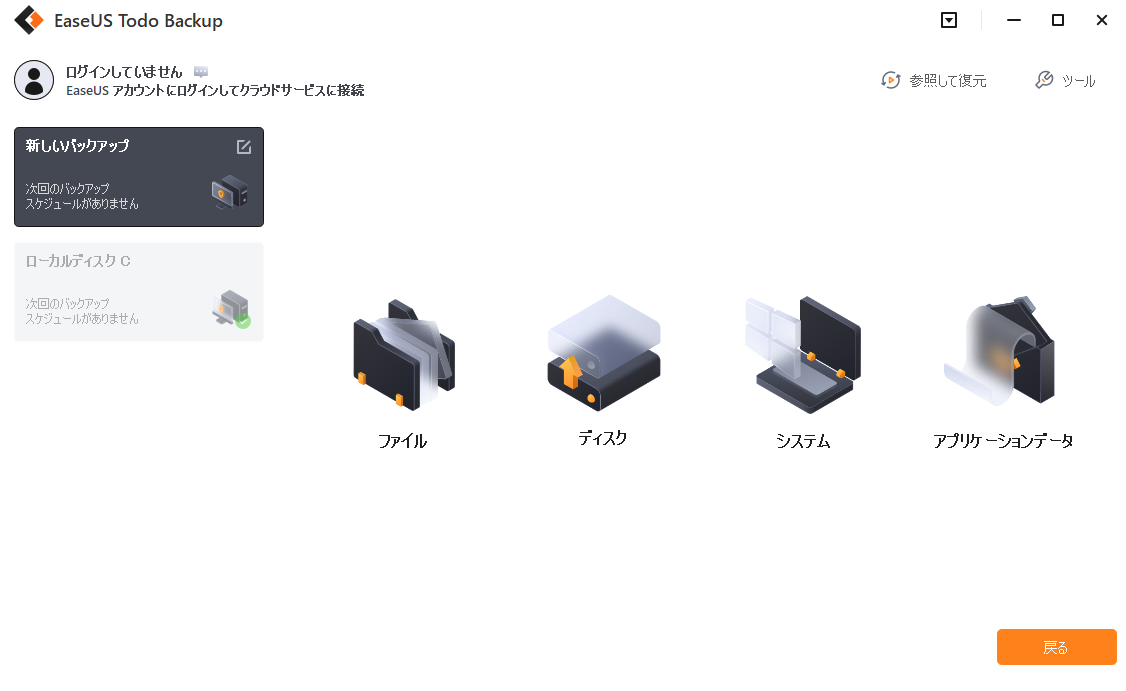
2.ターゲットでイメージファイルを保存する場所(ネットワーク)を指定します。
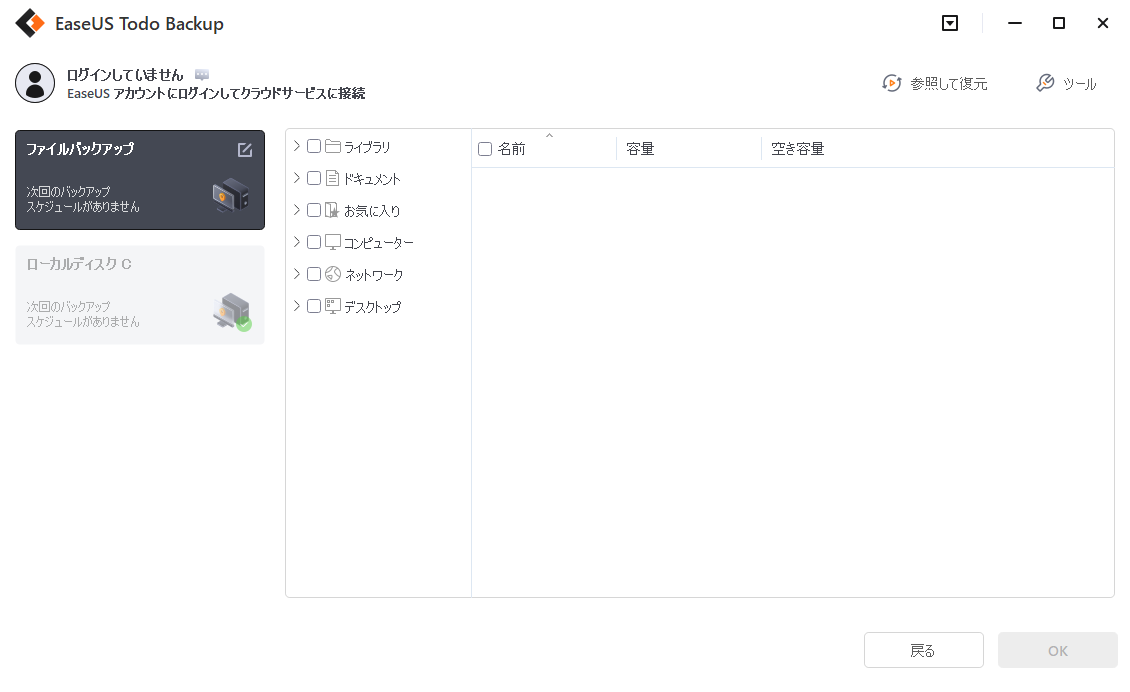
3.「実行」をクリックします。
上記通り、Windows 10をネットワークまでバックアップすることは非常に簡単です。この無料のバックアップソフトを使ってみましょう。
EaseUS Todo Backup
PCのデータのセキュリティのため、完全・自動的にバックアップを実行できるバックアップソフトでもあり、ハードディスク・OSを完璧にクローンできる高度なクローンソフトでもあります。